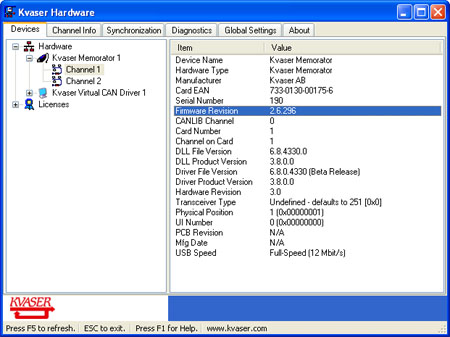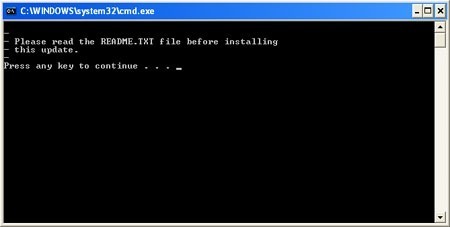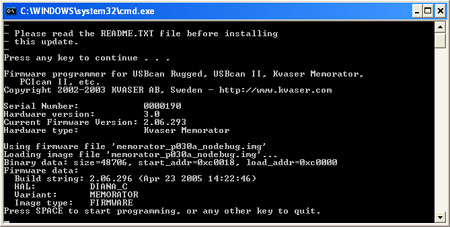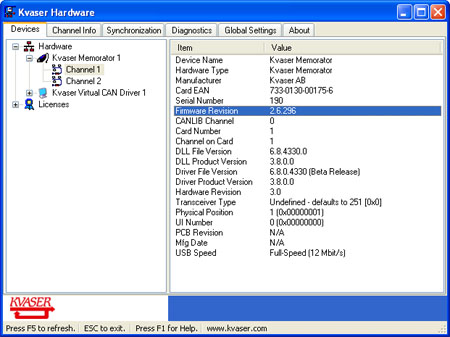本指南介绍如何升级Kvaser Memorator设备固件。本指南也适用于其它升级,因为步骤基本相同。
1. 重要信息。如果要升级固件,我们强烈建议您还要升级驱动程序包。Kvaser Memorator用户还应将其设置和文件转换工具更新到最新版本。下表显示了可通过电脑升级的所有产品。如果您在本表中找不到您的kvaser硬件,但又必须升级固件,请联系我们的技术支持团队。
产品
Kvaser Leaf
Kvaser Memorator
Kvaser USBcan II
Kvaser USBcan Rugged
Kvaser PCIcan II
Kvaser PCIcanx II
Kvaser PC104+
Kvaser LAPcan II
Kvaser LAPcan
2. 关闭应用程序。关闭所有的应用程序和程序,然后再继续下一步。
3. 下载并解压ZIP文件。将最新的固件版本下载到一个空文件夹。您可以在我们的软件下载区找到。解压缩* .zip文件并将文件解压缩到同一文件夹中。您会在文件夹中找到以下文件。

4. 执行批处理文件。双击update.bat文件。备注USBcan Rugged用户。USBcan Rugged有两个* .bat文件:“update_usbcan_rugged_c.bat” 和 “update_usbcan_rugged_b.bat”。在USBcan Rugged的PCB上选择批处理文件。您在产品上是看不到的。如果您有任何疑问,请与我们的技术支持团队联系。
5. 查看README.TXT文件。 当应用程序加载时,README.TXT会跳出。阅读README.TXT文件后关闭。那么你应该看到如下所示的窗口。点击任意键继续。你会看到如下所示的窗口。
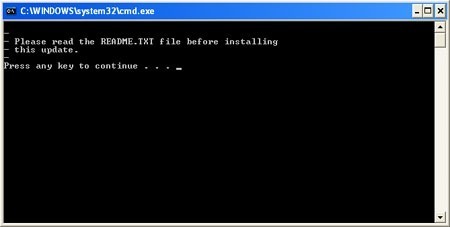
6. 开始编程。在下一个对话框中,您将看到当前的固件版本和构建字符串。点击SPACE开始编程,或任何其它键退出。
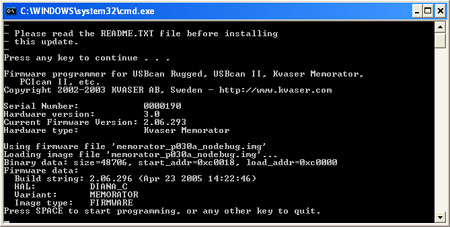
7. 固件已升级。如下面的窗口所示,升级成功,并显示以下消息:更新已成功。点击任意键关闭应用程序。弹出并插入设备,即对设备进行电循环。

8. 验证。打开控制面板(Control Panel)。双击标有“Kvaser Hardware”的图标。使用“Kvaser硬件”来验证固件是否已升级。如果升级固件时出现问题,请联系我们的技术支持团队。